Excelのリストから太字のテキストのみを抽出するにはどうすればよいですか?
Excelで長いデータリストがあり、重要なデータの一部が太字で書式設定されており、それらの太字のテキストだけを別の範囲に抽出したい場合、以下の簡単な方法に従って操作できます。
Excelで「検索と置換」を使用してリストから太字のテキストのみを抽出する
定義された関数を使用してリストから太字のテキストのみを抽出する
Kutools for Excelを使用してリストから太字のテキストのみを抽出する
Excelで「検索と置換」を使用してリストから太字のテキストのみを抽出する
「検索と置換」機能は、まず太字のテキストを見つけるのに役立ち、その後、それらを新しい範囲にコピーできます。
1. Ctrl + F を押して「 検索と置換」ダイアログを開き、「オプション」をクリックしてダイアログを展開し、「 書式」をクリックします。スクリーンショットをご覧ください:

2. 「検索書式」ダイアログで、「フォント」タブをクリックし、「フォントスタイル:」ボックスで「太字」を選択して「OK」をクリックします。スクリーンショットをご覧ください:

3. 「検索と置換」ダイアログに戻り、「すべて検索」をクリックします。スクリーンショットをご覧ください:
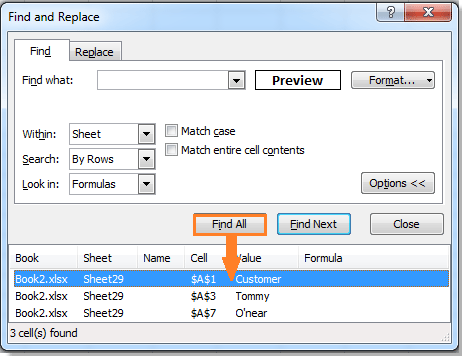
4. Ctrl + A を押して「 検索と置換」ダイアログ内のすべての検索結果を選択し、「 閉じる」ボタンをクリックして終了します。これで、太字で書式設定されたすべてのセルが選択され、それを目的の範囲にコピーできます。

定義された関数を使用してリストから太字のテキストのみを抽出する
太字のテキストを抽出できる定義済み関数があります。
1. 抽出したい列のセルを選択し、 Alt + F11 を押してMicrosoft Visual Basic for Applicationsウィンドウを開きます。
2. 表示されるウィンドウで、「挿入」>「モジュール」をクリックし、次のVBAコードをモジュールに貼り付けます。
VBA: 太字のテキストのみを抽出
Function GetBold(pWorkRng As Range)
'Updateby20140514
If pWorkRng.Font.Bold Then
GetBold = pWorkRng.Value
Else
GetBold = ""
End If
End Function3. コードを保存し、ウィンドウを閉じます。空白のセルを選択し、この数式 = GetBold(A2) を入力してEnterキーを押し、フィルハンドルをドラッグして目的の範囲を埋めます。これで、太字のテキストのみが抽出されます。
Kutools for Excelを使用してリストから太字のテキストのみを抽出する
Kutools for Excelをインストールしている場合、「類似の書式を持つセルを選択」機能を使用してリストから太字のテキストのみを抽出できます。
Kutools for Excelには、300以上の便利なExcelツールが含まれています。30日間無制限で無料試用可能です。今すぐ入手してください。
1. 太字のテキストのみを抽出したいリストの範囲を選択し、Kutools > 選択 > 類似の書式を持つセルを選択をクリックします。
2. 「類似の書式を持つセルを選択」ダイアログで、「 セルから書式を選択」をクリックし、リストから太字のテキストセルを選択して「OK」をクリックし、小さなダイアログを閉じます。スクリーンショットをご覧ください:
 |
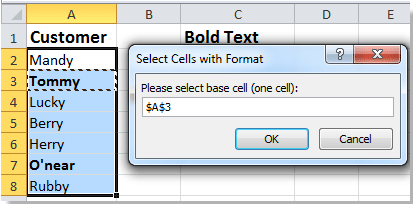 |
3. 「スマート選択」ボタンをクリックし、「OK」をクリックすると、セルを選択するかどうかを確認するダイアログが表示されます。スクリーンショットをご覧ください:
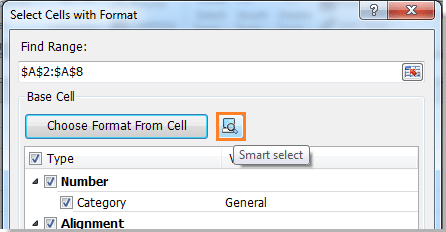 |
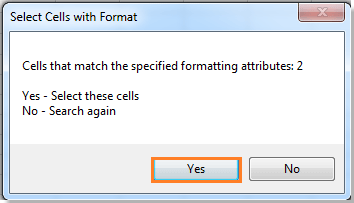 |
4. ダイアログを閉じるには「はい」をクリックします。これで太字のセルが選択され、好きな範囲にコピーできます。スクリーンショットをご覧ください:
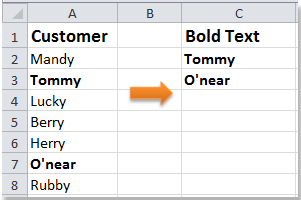
関連記事:
最高のオフィス業務効率化ツール
| 🤖 | Kutools AI Aide:データ分析を革新します。主な機能:Intelligent Execution|コード生成|カスタム数式の作成|データの分析とグラフの生成|Kutools Functionsの呼び出し…… |
| 人気の機能:重複の検索・ハイライト・重複をマーキング|空白行を削除|データを失わずに列またはセルを統合|丸める…… | |
| スーパーLOOKUP:複数条件でのVLookup|複数値でのVLookup|複数シートの検索|ファジーマッチ…… | |
| 高度なドロップダウンリスト:ドロップダウンリストを素早く作成|連動ドロップダウンリスト|複数選択ドロップダウンリスト…… | |
| 列マネージャー:指定した数の列を追加 |列の移動 |非表示列の表示/非表示の切替| 範囲&列の比較…… | |
| 注目の機能:グリッドフォーカス|デザインビュー|強化された数式バー|ワークブック&ワークシートの管理|オートテキスト ライブラリ|日付ピッカー|データの統合 |セルの暗号化/復号化|リストで電子メールを送信|スーパーフィルター|特殊フィルタ(太字/斜体/取り消し線などをフィルター)…… | |
| トップ15ツールセット:12 種類のテキストツール(テキストの追加、特定の文字を削除など)|50種類以上のグラフ(ガントチャートなど)|40種類以上の便利な数式(誕生日に基づいて年齢を計算するなど)|19 種類の挿入ツール(QRコードの挿入、パスから画像の挿入など)|12 種類の変換ツール(単語に変換する、通貨変換など)|7種の統合&分割ツール(高度な行のマージ、セルの分割など)|… その他多数 |
Kutools for ExcelでExcelスキルを強化し、これまでにない効率を体感しましょう。 Kutools for Excelは300以上の高度な機能で生産性向上と保存時間を実現します。最も必要な機能はこちらをクリック...
Office TabでOfficeにタブインターフェースを追加し、作業をもっと簡単に
- Word、Excel、PowerPointでタブによる編集・閲覧を実現。
- 新しいウィンドウを開かず、同じウィンドウの新しいタブで複数のドキュメントを開いたり作成できます。
- 生産性が50%向上し、毎日のマウスクリック数を何百回も削減!
全てのKutoolsアドインを一つのインストーラーで
Kutools for Officeスイートは、Excel、Word、Outlook、PowerPoint用アドインとOffice Tab Proをまとめて提供。Officeアプリを横断して働くチームに最適です。
- オールインワンスイート — Excel、Word、Outlook、PowerPoint用アドインとOffice Tab Proが含まれます
- 1つのインストーラー・1つのライセンス —— 数分でセットアップ完了(MSI対応)
- 一括管理でより効率的 —— Officeアプリ間で快適な生産性を発揮
- 30日間フル機能お試し —— 登録やクレジットカード不要
- コストパフォーマンス最適 —— 個別購入よりお得